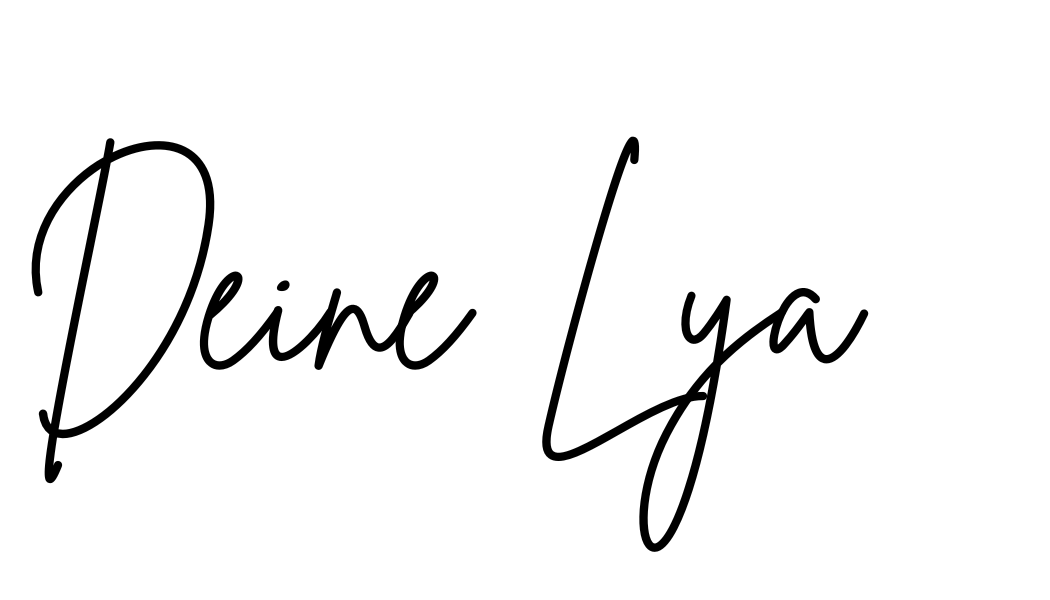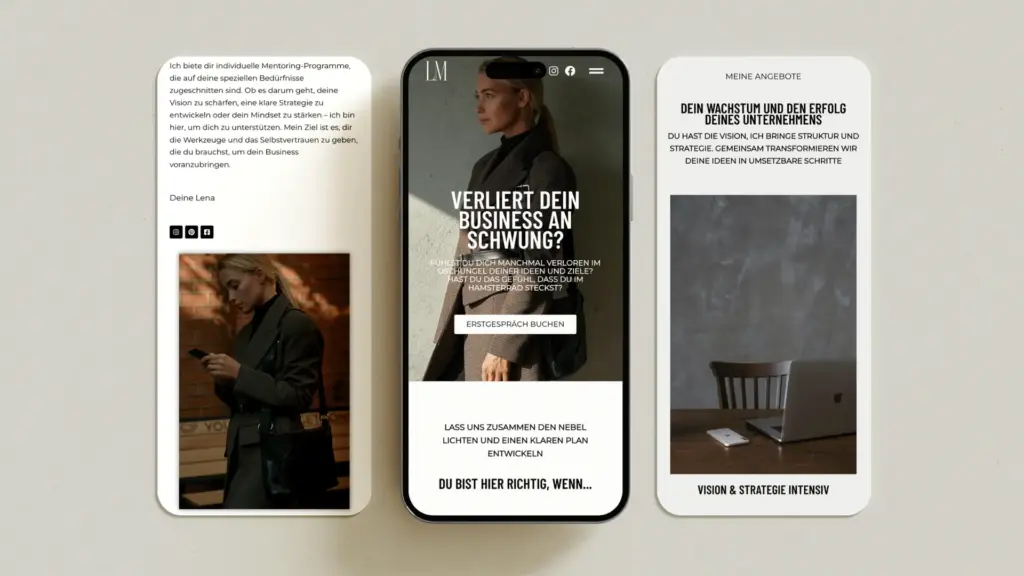WordPress lernen: Die ersten 7 Schritte für Anfänger – vom Hosting über die Domain bis zum Design. So meisterst du die technischen Grundlagen

Ich weiß genau, was du denkst. Und fühlst.
WordPress lernen?
Allein bei dem Wort „Technik“ bekommst du schon Gänsehaut, oder?
Glaub mir, diese Gedanken sind völlig normal. Viele fühlen sich so, wenn sie an WordPress denken.
Aber weißt du was?
Es ist absolut machbar!
Du musst dich nicht für eine langweilige Plattform entscheiden, bei der du am Ende mega unglücklich bist, nur weil dir die Technik Kopfzerbrechen bereitet.
Und ich bin ja hier, um dir Schritt für Schritt zu zeigen, wie du die ersten technischen Schritte deiner WordPress-Website meisterst.
Ganz ohne Frust, ohne Haare raufen und ohne dich durch komplizierte Prozesse quälen zu müssen.
Also schnapp dir einen Kaffee, mach es dir gemütlich, und lass uns loslegen!
Inhaltsverzeichnis
WordPress.com oder WordPress.org? Das musst du unbedingt wissen!
Also, bevor wir loslegen, müssen wir einen wichtigen Punkt besprechen.
Und zwar das Thema: WordPress.com vs. WordPress.org.
Das klingt für dich vielleicht gerade etwas kompliziert, aber hey, ich erklär’s dir.
Hier der Unterschied in aller Kürze:
WordPress.com ist wie ein fertiges Set, bei dem du das Design aussuchen kannst, aber der Rest wird für dich erledigt. Du bekommst einen Hosting-Service, musst dich um nichts kümmern und du kannst sofort loslegen.
Aber…
Jetzt kommt eben der Haken, der mir und vielen nicht gefällt.
Du hast nicht ganz so viel Freiheit.
Du kannst nicht einfach irgendwelche Plugins oder Themes installieren, wie du willst.
Es ist eher für Leute, die eine simple Seite brauchen und sich nicht zu sehr mit der Technik auseinandersetzen wollen. Und es gibt auch Werbung, wenn du die kostenlose Version nimmst.
WordPress.org dagegen ist die selbstgehostete Version.
Hier musst du dir selbst einen Hosting-Anbieter suchen (aber keine Sorge, das erkläre ich dir später noch), dafür kannst du alles selbst anpassen und installieren, was du willst.
Themes, Plugins und und und. Es ist wie ein leeres Blatt Papier.
Der einzige Nachteil?
Du musst dich ein bisschen mehr mit der Technik auseinandersetzen.
Aber keine Sorge, auch das ist nicht so kompliziert, wie du vielleicht denkst.
Kurz gesagt: Wenn du Flexibilität und volle Kontrolle willst, geh mit WordPress.org.
Vielleicht denkst du jetzt: „Okay, Lya, aber das ist ja genau, was ich will. Wenig Technik-Kram. Dann kann ich doch bei WordPress.com bleiben, oder?“
Ja, das kannst du machen.
Wenn du wirklich nur eine einfache Website willst, bei der du dich nicht um viel kümmern musst und die schnell läuft, dann ist WordPress.com eine gute Wahl. Es ist einfach und unkompliziert.
Aber… (und jetzt kommt das große ABER) du hast eben nicht die Freiheit, die du dir irgendwann wünschst.
Du bist ein bisschen eingeschränkt, wenn du deine Seite wirklich individuell gestalten oder mit bestimmten Funktionen erweitern möchtest.
Und genau aus diesem Grund gehe ich in diesem Blogartikel auf die selbstgehostete Version ein und empfehle dir auch wärmstens, genau das zu tun.
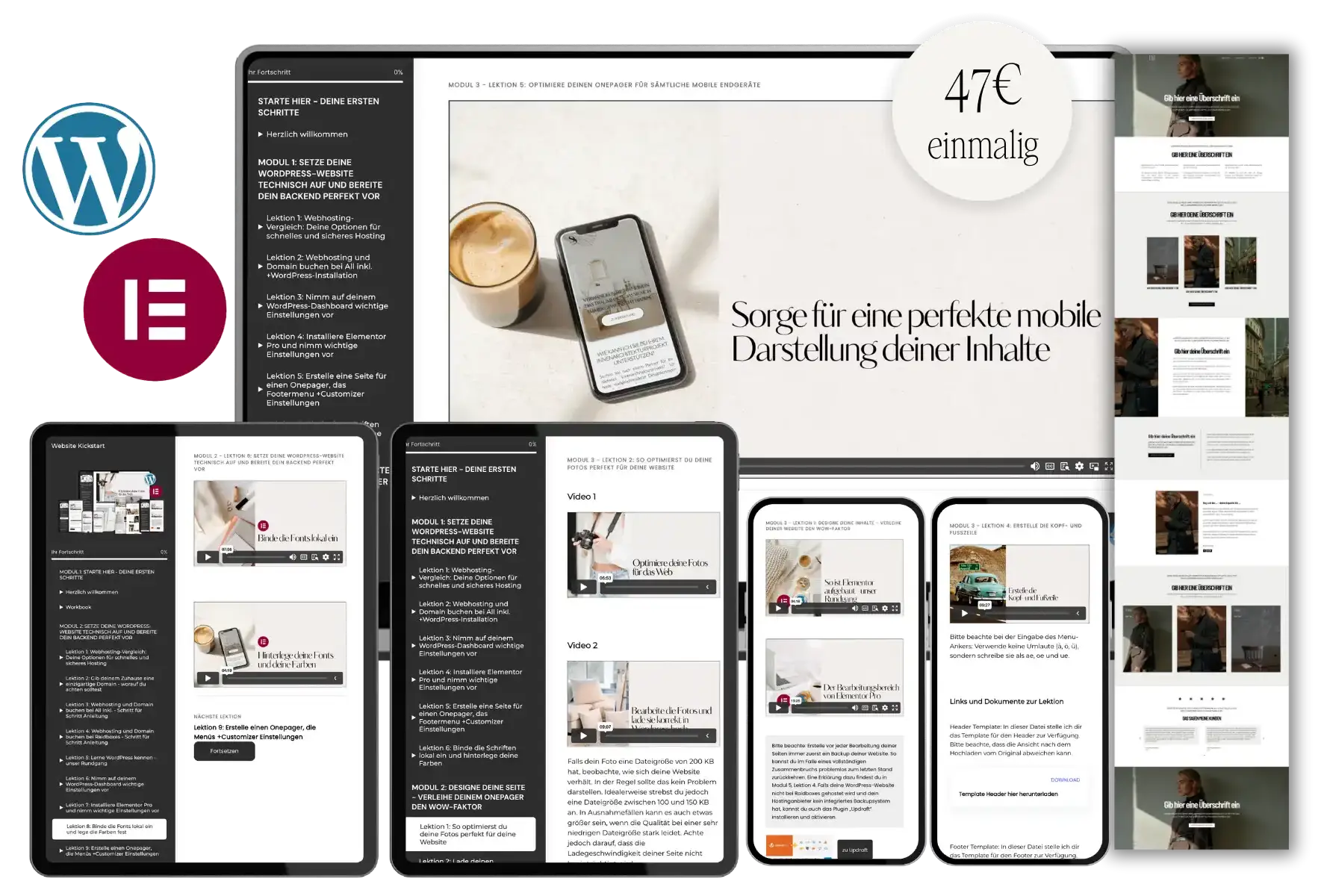
- In 2 Tagen schaltest du deine Starter-Website live. Du lernst jeden Schritt ganz genau. So bringst du deine Business-WebSEITE in wenigen Tagen online, ohne dich mit komplizierter Technik herumzuärgern.
- Starte mit einem überzeugenden Onepager und beginne sofort, Kunden zu gewinnen – während du deine vollständige Website ganz entspannt im Hintergrund weiterentwickelst.
- Du verbringst keine Monate mehr mit Herumbasteln, sondern präsentierst dein Angebot professionell und vertrauenswürdig – ab Tag 1
1. Starte mit deinem Webhosting
Bevor du mit deiner Website loslegst, brauchst du zwei Dinge:
- Eine Domain (die Adresse deiner Website, z. B. www.deinedomain.de)
- Ein Hosting-Paket (wo du deine WordPress Website hostest)
Es gibt viele Anbieter, die dir bei der Einrichtung helfen.
Aber…
Nicht alle sind wirklich top.
Was meine ich damit?
Es geht ja nicht nur darum, dass der Anbieter dir einfach ein bisschen Platz für deine Website gibt.
Der Support muss richtig gut sein. Weißt du, so einer, der dich aus der Patsche holt, wenn mal was richtig Gröberes schiefläuft.
Weil mal ehrlich, hättest du Lust, ewig auf Antworten zu warten, wenn grad alles drunter und drüber geht? Eben, ich auch nicht.
Auch muss das Hosting pfupf haben. Heißt: Deine Seite soll schnell laden und stabil laufen können.
Zwei Anbieter, die ich besonders für Einsteiger empfehle, sind All-Inkl oder Raidboxes.
Diese Anbieter bieten das Webhosting an, was den Einstieg erleichtert und dir viele technische Hürden erspart.
Meine absolute Empfehlung: WordPress-Website ganz easy bei All-Inkl aufsetzen.
Warum?
Die Kosten sind wirklich super überschaubar, und das Beste: Du kannst es die ersten drei Monate kostenlos testen. Erst danach wird dir der erste Betrag abgebucht. Und falls dir All-Inkl doch nicht zusagen sollte, kannst du dein Abo ganz einfach monatlich kündigen.
Also komplett risikofrei.
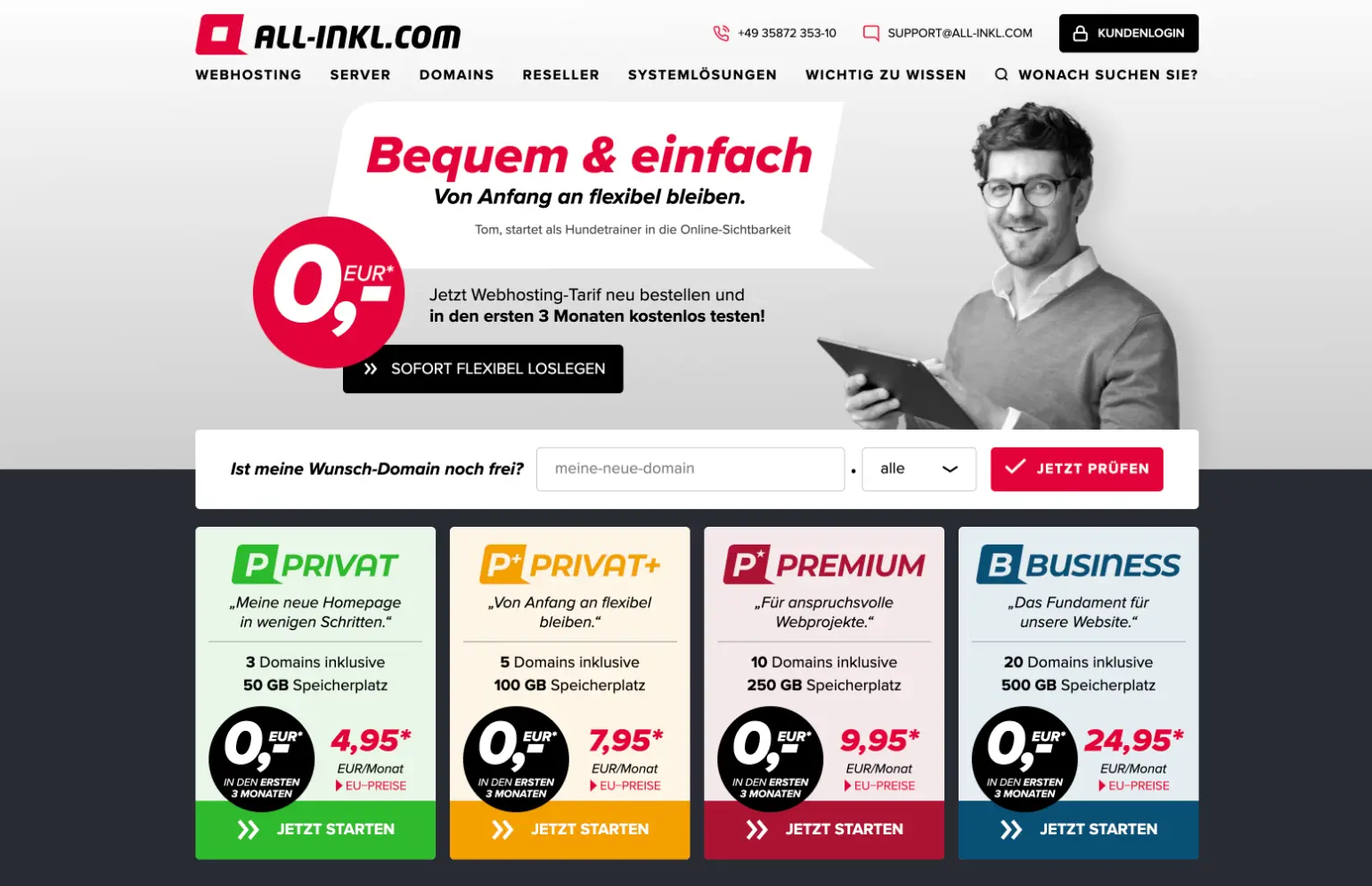
Ich empfehle dir das Privat+-Paket oder das Premium-Paket bei All-Inkl.
Der Vorteil: Hier ist das SSL-Zertifikat direkt mit dabei, und das ist ein wichtiger Punkt, um deine Website sicherzumachen.
Mehr dazu erkläre ich dir später im Text.
2. Buche deine Domain
Beim Privat+ Paket bekommst du direkt 5 Domains inklusive.
Das bedeutet, du kannst zusätzlich noch 5 weitere Domains registrieren, ohne dafür extra bezahlen zu müssen.
Du bekommst 100 GB Speicherplatz, was wirklich eine Menge ist!
Der Server wird zwar mit etwa 50 anderen Nutzern geteilt, aber keine Sorge, das ist völlig okay.
Ich habe dazu ein kurzes Reel gemacht, in dem ich dir erkläre, was das genau bedeutet.
Schau es dir hier an, um es besser zu verstehen.
Wie du siehst, sind die Kosten meiner Meinung nach wirklich völlig gerechtfertigt für das, was du bekommst.
Du hast alles, was du brauchst, und kannst dir sicher sein, dass du einen zuverlässigen Service hast – und das zu einem fairen Preis.
Bevor du weitermachst, gibt’s noch was super Wichtiges, das du erledigen solltest: Dein SSL-Zertifikat aktivieren.
Warum ist das so wichtig?
Du kennst doch dieses kleine Schloss-Symbol neben der Domain, oder?
Das sorgt dafür, dass die Verbindung zwischen dem Browser deiner Besucher und deiner Website verschlüsselt ist. Dadurch sind sensible Daten wie Kontaktformulare oder Zahlungsinformationen sicher.
Ein SSL-Zertifikat zeigt deinen Besuchern, dass deine Website vertrauenswürdig ist.
Und glaub mir, heutzutage checken die Leute schnell, ob eine Seite sicher ist.
Wenn da „Nicht sicher“ steht, sind sie schneller wieder weg. Das willst du auf keinen Fall.
Und wie machst du das bei All-Inkl.?
Wenn du das Privat+ Paket bei All-Inkl. hast, dann hast du einen grossen Vorteil: Hier sind SSL-Zertifikate für jede deiner Domains inklusive. Du musst nur in deinem All-Inkl. Panel hingehen und sie aktivieren.
Falls du das Privat-Paket gebucht hast, musst du das SSL-Zertifikat extra dazubuchen.
Sparen bringt dir hier echt nichts. SSL gehört einfach dazu, wenn du professionell wirken willst und deinen Websitebesuchern das Beste bieten möchtest.
Und auch für dich etwas Gutes tun möchtest.
Let’s Encrypt oder validiertes SSL? Was ist hier der Unterschied?
Bei All-Inkl. findest du Infos über die zwei Arten von SSL-Zertifikaten:
- Let’s Encrypt – Das ist kostenlos bzw. inklusive zu deinem gebuchten Paket. Es verschlüsselt deine Website und zeigt das Schloss-Symbol im Browser. Alles easy.
- Validiertes SSL-Zertifikat – Das kostet extra und gibt nochmal ein Plus an Vertrauen. Es zeigt, wer hinter der Website steckt (z. B. ein Unternehmen oder eine Bank).
Für deine Website sollte das Let’s Encrypt vollkommen ausreichen.
Geh einfach in dein All-Inkl. Kundenbereich, such dir deine Domain, klick auf „bearbeiten“, und aktivier’s.
Ein bisschen warten und zack, fertig. Deine Website ist sicher und bereit.
3. Installiere WordPress
Jetzt geht’s ans Eingemachte: die Installation von WordPress. Also deiner Software.
Bei All-Inkl läuft das super easy. Sie bieten dir eine 1-Klick-Installation an.
Sobald die Installation abgeschlossen ist, kannst du WordPress mit deiner Domain verknüpfen.
Alles klar, jetzt wird’s konkret.
Wir kümmern uns um die Grundeinstellungen in deinem WordPress.
Das ist wichtig, damit deine Website sauber läuft und gut aussieht.
Schritt 1: Lösche vorinstallierte Inhalte
WordPress liefert dir von Anfang an ein paar Beispielseiten und -beiträge mit.
Das sind so Sachen wie „Hallo Welt!“.
Nett gemeint, aber die brauchst du nicht.
Geh einfach in den Bereich „Seiten“ und „Beiträge“, wähle alles aus und lösche sie.
Du willst ja mit einer aufgeräumten Basis starten.
Schritt 2: Permalinks richtig einstellen
Permalinks bestimmen, wie die URLs deiner Website aussehen.
Standardmäßig stellt WordPress sie so ein: www.deinname.de/?p=123 . Das ist weder schön noch nutzerfreundlich.
Wechsle zu „Einstellungen > Permalinks“ und wähle „Beitragsname“.
Damit sieht deine URL viel klarer aus, z. B. www.deinname.de/blog. Das ist auch besser für Google und vor allem für deine Besucher.
Schritt 3: Allgemeine Einstellungen anpassen
Hier kannst du die Basics für deine Website festlegen:
- Gib deiner Website unter „Einstellungen > Allgemein“ einen Namen und eine kurze Beschreibung. Zum Beispiel: „Studio Müller – Ihr Kosmetikspezialist“.
- Stelle die Zeitzone richtig ein.
- Wähle die Sprache deiner Website aus
5. Plugins prüfen und ausmisten
Okay, dann lass uns mal über die Plugins reden.
WordPress packt dir von Haus aus ein paar Plugins rein, die du nicht unbedingt brauchst.
Welche genau das sind, hängt ein bisschen davon ab, welche WordPress-Version gerade aktuell ist.
Aber keine Sorge, das checken wir jetzt.
Geh in den Bereich „Plugins“ in deinem Dashboard. Dort siehst du alle vorinstallierten Plugins.
Überlege, ob du sie wirklich brauchst, und lösche alles, was dir unnötig vorkommt. Es macht deine Website übersichtlicher und verhindert, dass du Ballast mitschleppst.
Ein Beispiel: Das Akismet-Plugin
Akismet ist fast immer vorinstalliert, aber du kannst es einfach löschen.
Warum?
Es ist nicht DSGVO-konform. Stattdessen empfehle ich dir, Antispam Bee zu installieren.
Das ist kostenlos, erfüllt seinen Zweck und ist auch datenschutzfreundlich.
Einfach installieren, aktivieren und deine Seite ist gegen Spam besser geschützt.
Ballast fernhalten
Glaube mir, weniger ist mehr.
Halte deine Website immer schlank und übersichtlich.
Alles, was du nicht brauchst, fliegt raus. Später, wenn du weißt, was du wirklich brauchst, kannst du gezielt Plugins installieren
Zum Beispiel SEO-Plugins, Kontaktformulare oder Tools zur Seitenoptimierung.
Und keine Sorge – wenn du mal versehentlich ein Plugin löschst, kannst du es jederzeit wieder installieren.
6. Wähle ein Theme: Dein Website-Design
Jetzt wird’s spannend.
Dein Theme ist wie das Outfit deiner Website.
Es entscheidet nämlich, wie sie aussieht und wie sich deine Besucher darauf zurechtfinden.
Es gibt so viele kostenlose und kostenpflichtige Themes, dass du fast die Qual der Wahl hast.
Ich empfehle dir das Astra-Theme. Es ist super einfach zu bedienen, bietet viele Anpassungsmöglichkeiten und funktioniert mit fast allem, die du dir später noch installieren kannst.
Im WordPress Customizer kannst du dann die Farben, Schriften und dein Logo anpassen, damit deine Seite so aussieht, wie du es dir vorstellst.
Du kannst ruhig ein bisschen herumexperimentieren und schauen, was dir gefällt.
Es muss nicht alles perfekt sein, aber es sollte auf jeden Fall zu dir und deinem Business passen.
Du willst ja schließlich, dass deine Website einladend und authentisch wirkt.
Nutze den Elementor Pro Pagebuilder
Du kannst auch den Pagebuilder Elementor Pro nutzen, um deine gesamte Website zu designen und sie genau nach deinen Vorstellungen zu gestalten.
Es ist super einfach und macht das Designen so viel flexibler, ohne dass du in den Code eintauchen musst.
Das heißt, Drag-and-Drop ist hier das Geheimnis. Du ziehst einfach die Elemente, die du brauchst, an die gewünschte Stelle, und schon sieht deine Seite aus, wie du es dir vorstellst.
Es ist wirklich eine tolle Möglichkeit für dich als Einsteiger, wenn du deine Website schnell und einfach aufbauen möchtest.
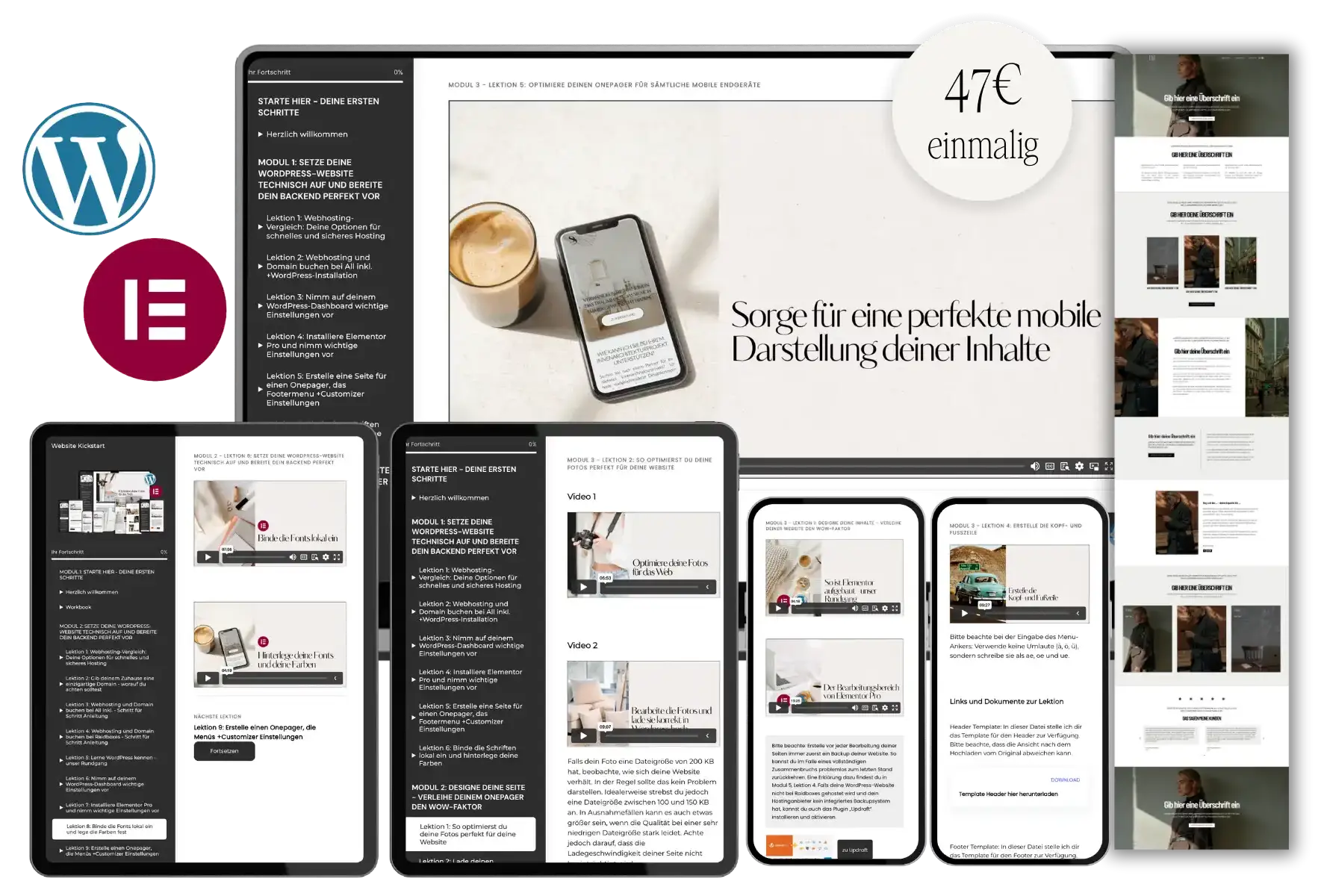
- In 2 Tagen schaltest du deine Starter-Website live. Du lernst jeden Schritt ganz genau. So bringst du deine Business-WebSEITE in wenigen Tagen online, ohne dich mit komplizierter Technik herumzuärgern.
- Starte mit einem überzeugenden Onepager und beginne sofort, Kunden zu gewinnen – während du deine vollständige Website ganz entspannt im Hintergrund weiterentwickelst.
- Du verbringst keine Monate mehr mit Herumbasteln, sondern präsentierst dein Angebot professionell und vertrauenswürdig – ab Tag 1
7. Erstelle deine Inhalte und lerne WordPress kennen
Jetzt, wo deine WordPress-Website steht, deine Domain mit SSL geschützt ist und du die ersten wichtigen Grundeinstellungen im Backend vorgenommen hast, geht es daran, deine Website mit Leben zu füllen.
Und damit meine ich vor allem Inhalte, die deine Besucher interessieren und informieren.
Die wirklich das Herzstück deiner Seite ausmachen.
Hier ein paar Seiten, die du unbedingt einbauen solltest:
- Startseite: Erzähl hier, wer du bist, was du anbietest und warum sich jemand für dein Wissen und Können interessieren sollte. Halte es einladend, aber auch klar und strukturiert.
- Über-mich-Seite: Zeig deine Persönlichkeit. Diese Seite hilft dir, Vertrauen bei deinen Besuchern aufzubauen. Erzähl, wer du bist, warum du tust, was du tust und was dich einzigartig macht. Menschen kaufen bei Menschen, also lass deine Besucher wissen, wer hinter der Website steckt.
- Kontaktseite: Ganz wichtig, damit deine Besucher wissen, wie sie dich erreichen können. Füge ein Kontaktformular, deine E-Mail-Adresse und vielleicht auch deine sozialen Kanäle hinzu. Mach es wirklich einfach und unkompliziert für deine Interessenten.
- Rechtliche Seiten: In Deutschland sind Impressum und Datenschutz Pflicht. Ich weiß, das klingt erstmal nicht so spannend, aber du willst ja sicher keine Probleme bekommen.
Zum Abschluss
Und das war’s auch schon.
Du hast nun die wichtigsten Schritte auf dem Weg zu deiner eigenen Website gemeistert.
Von der Wahl deiner Domain und dem Hosting, über die Installation von WordPress, bis hin zu den ersten Inhalten.
Es ist gar nicht so kompliziert, wie es am Anfang vielleicht aussah, oder?
Denke daran: Es muss nicht alles sofort perfekt sein.
Deine Website wächst mit dir und deinem Business. Geh die Schritte in deinem Tempo und hab keine Angst davor (vor allem vor der Technik), etwas Neues auszuprobieren.